Dans ce tutoriel, nous verrons comment créer un nouvel utilisateur dans Ubuntu 20.04 et comment accorder un accès sudo à l'utilisateur. Comme vous le savez peut-être, tous les utilisateurs qui souhaitent exécuter des commandes nécessitant des privilèges root doivent soit basculer vers le compte root et soumettre la commande, soit faire partie du groupe sudo.
[ Vous pourriez également aimer :Comment désactiver la connexion SSH à un utilisateur spécifique sous Linux ]
Sudo vous permet d'exécuter des commandes nécessitant des privilèges élevés sans basculer vers le compte root. De plus, avec sudo, nous pouvons contrôler quel utilisateur peut avoir accès à quel ensemble de commandes.
Créer un utilisateur dans Ubuntu
nous allons créer un nouvel utilisateur nommé ubuntu20 et accordez-lui le privilège sudo. Pour créer l'utilisateur, exécutez la commande suivante.
$ sudo adduser ubuntu20
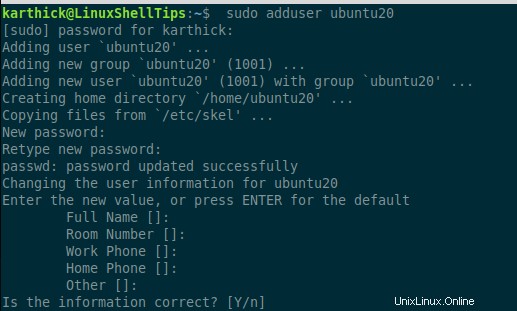
Essayez de passer en tant qu'ubuntu20 user et essayez d'exécuter la commande apt , il échouera car il nécessite des privilèges root.
$ su - ubuntu20 $ apt-get update $ exit

Ajouter un utilisateur au groupe Sudo
Vous devez maintenant ajouter ubuntu20 au sudo grouper. Tout utilisateur faisant partie du groupe sudo se voit accorder le privilège sudo.
$ usermod -aG sudo ubuntu20
Pour vérifier si un utilisateur est ajouté au sudo groupe exécutez la commande id.
$ id ubuntu20

Vous pouvez maintenant exécuter n'importe quelle commande que l'utilisateur root peut exécuter. Essayons d'exécuter la même commande apt avec sudo .
$ su - ubuntu20 $ sudo apt-get update
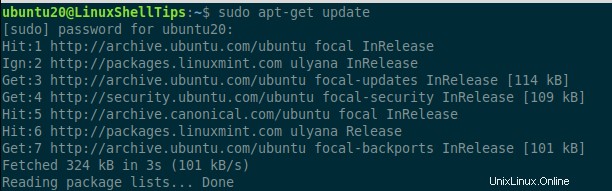
Modifier le délai d'expiration du mot de passe Sudo par défaut
Chaque fois que vous exécutez sudo vous serez invité à entrer un mot de passe. Mais une chose importante à noter est sudo mettra le mot de passe en cache pendant un certain temps une fois que vous aurez exécuté une commande.
[ Vous pourriez également aimer :Comment modifier ou définir un mot de passe utilisateur sous Linux ]
Donc, si vous essayez d'exécuter d'autres commandes immédiatement, vous ne serez pas invité à entrer le mot de passe. Cette fonction est contrôlée par le paramètre ci-dessous. Par défaut, il est défini sur 15 min.
$ sudo visudo
La valeur par défaut est 15 . Vous pouvez définir ce paramètre sur 0 de toujours demander un mot de passe.
e jusqu'au redémarrage du système.
Defaults env_reset,timestamp_timeout=15
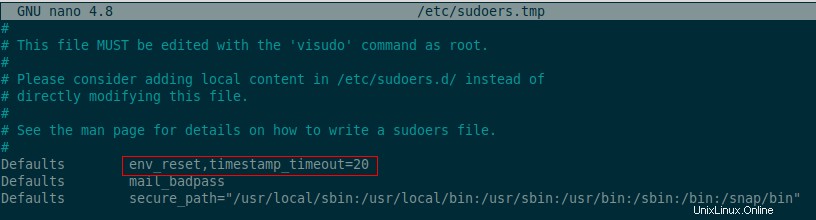
Vous pouvez également désactiver le mot de passe pour le sudo commande. Pour cela, vous devez utiliser le visudo commande qui ouvrira le fichier de configuration sudo.
$ sudo visudo
et ajoutez la ligne suivante comme indiqué dans l'image.
ubuntu20 ALL=(ALL) NOPASSWD: ALL
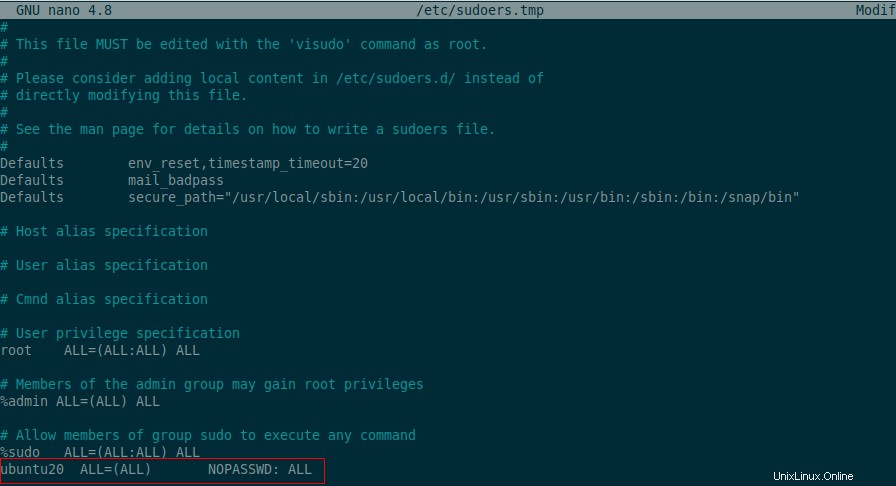
Voilà pour cet article. Sudo est très important pour sécuriser votre système Linux. Savoir travailler avec sudo est obligatoire pour tous ceux qui travaillent avec le système d'exploitation Linux.